
如上图是实现的效果图,项目需求是从早上8点到下午18点这个时间段可以预约会议室,有冲突的时间段背景颜色用红色表示出来,鼠标放上去显示当前会议的基本信息,日期的话显示第一天都是当前日期。
使用的是vue2来开发的,用到的插件有@fullcalendar/core、@fullcalendar/daygrid、@fullcalendar/interaction、@fullcalendar/list、@fullcalendar/resource-timeline、@fullcalendar/timegrid、@fullcalendar/vue 版本的话都是5.11.3。
使用命令npm install来下载上面的插件就行。
calendarOptions: {
plugins: [
dayGridPlugin,
timeGridPlugin,
listPlugin,
resourceTimelinePlugin,
interactionPlugin, // needed for dateClick
], // 引入的插件,比如fullcalendar/daygrid,fullcalendar/timegrid引入后才可显示月,周,日
height: "auto",
dragScroll: false,
headerToolbar: {
left: null,
center: "prev,title,next",
right: null,
},
headerToolbar: false, // 隐藏头部的导航栏
initialView: "timeGridWeek", // 默认为那个视图(月:dayGridMonth,周:timeGridWeek,日:timeGridDay)
slotMinTime: "08:00", //开始时间
slotMaxTime: "18:00", //结束时间
allDaySlot: false, //是否显示日历上方的allDay
dayMaxEvents: true, // allow "more" link when too many events,只能选中或拖动一次
firstDay: new Date().getDay(), // 设置一周中显示的第一天是哪天,周日是0,周一是1,类推 new Date().getDay()当前天
locale: "zh-cn", // 切换语言,当前为中文
unselectAuto: false, //当点击页⾯⽇历以外的位置时,是否⾃动取消当前的选中状态。false是不取消
handleWindowResize: true,
slotLabelFormat: {
hour: "2-digit",
minute: "2-digit",
meridiem: false,
hour12: false, // 设置时间为24小时
},
initialEvents: [], // alternatively, use the `events` setting to fetch from a feed
editable: false,
selectable: true,
selectMirror: true,
weekends: true,
select: this.handleDateSelect, //当用户拖拽日期或时间时传递的参数
dateClick: this.handleEventClick, //当用户点击日期或时间时触发的事件
// eventClick: this.handleEventClick,
viewRender: this.handleViewRender,
datesRender: this.handleViewRender,
selectOverlap: true,
moreLinkClassNames: "more-btns",
moreLinkContent: "查看更多",
events: [],
eventColor: "#34D98A",
slotDuration: "00:30:00", //一格时间槽代表多长时间,默认00:30:00(30分钟)
eventStartEditable: false,
customButtons: {
prev: {
click: () => {
this.prevWeekClick();
},
},
next: {
click: () => {
this.nextWeekClick();
},
},
},
// eventColor: '#3BB2E3', // 全部日历日程背景色 事件的颜色,拖动日历或者点击日历时事件区域背景颜色
},
calendarApi: null,
title: "",
};
以上是它的一些配置项,配置项网上百度一下有很多博主写的比较详细可以参考看看。
下面是它的一些方法。 这个是点击上面的上一周和下一周的api。
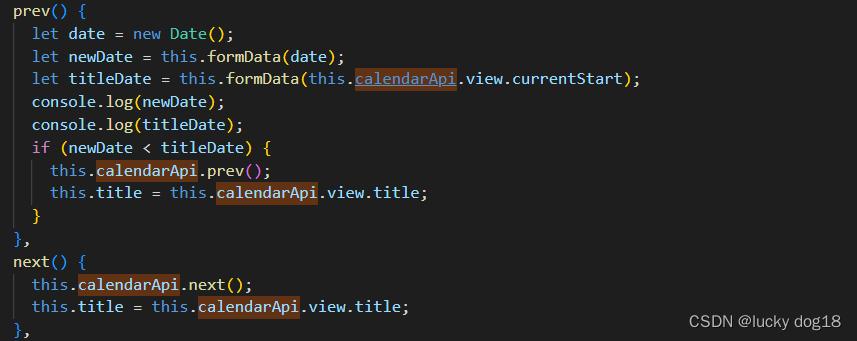
这个是选择预约的时间段的事件

这个是初始化数据,后台返回的数据渲染到日历上
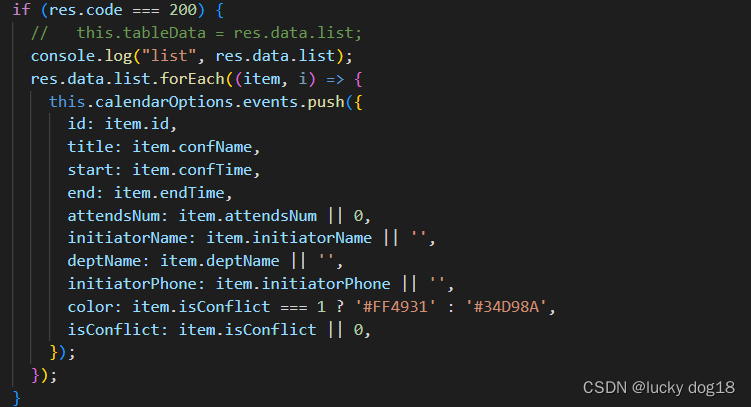
color 就是它的背景颜色,id和title属性好像是必须要有的属性值。
以上就是主要的一些需要的内容。基本可以实现需求。





















 7385
7385











 被折叠的 条评论
为什么被折叠?
被折叠的 条评论
为什么被折叠?








